最近有使用Win10系统的用户反馈在电脑中插入U盘的时候只有声音,但是U盘不显示,那么我们就无法读取U盘中的文件了,那么如何解决这个问题呢,本文就针对该问题和大家分享一下解决方法。
解决步骤如下:
1、以Win10为例,首先我们右键“此电脑”,选择管理,在计算机管理界面中,我们点击“设备管理器”,并展开“通用串行总线控制器”,找到USB大容量存储设备,如下图所示。
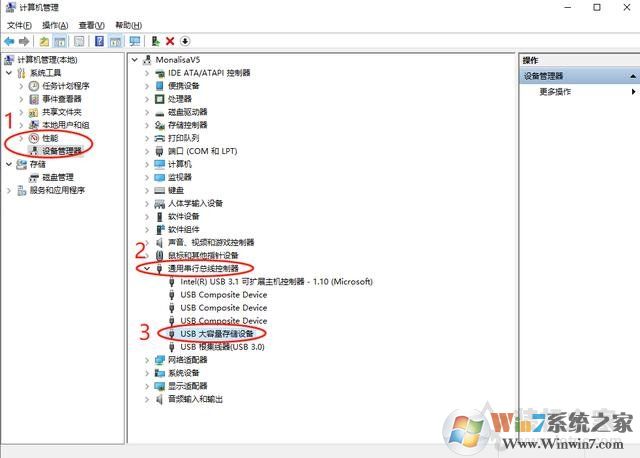
2、假如这个“USB大容量存储设备”设备会有一个往下的箭头图标,那么我们就右键,选择启用设备即可。
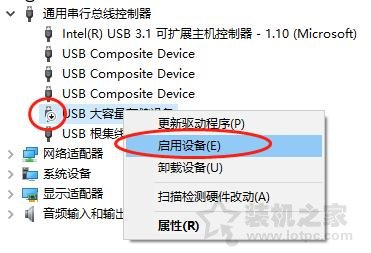
3、假如这个“USB大容量存储设备”设备没有一个往下的箭头图标,那么选中它并右键后,选择卸载设备即可。
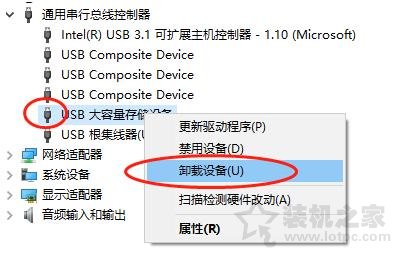
4、我们也可以在Win10进入“服务”进行操作,Win+R 打开运行窗口,输入命令 services.msc,并点击确定,就可以打开Win10服务了,我们找到一个名为“Plug and Play”服务项,看看这个服务有没有启动,如果没有启动,我们双击“Plug and Play”服务项,在启动类型选项中,修改为“自动”,点击确定即可。
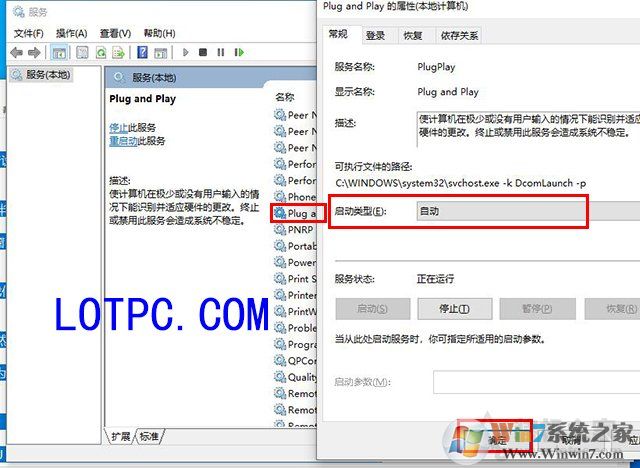
根据上面的方法,我们就可以解决U盘在Win10有检测到但是不显示的问题了,大家学会了吗。